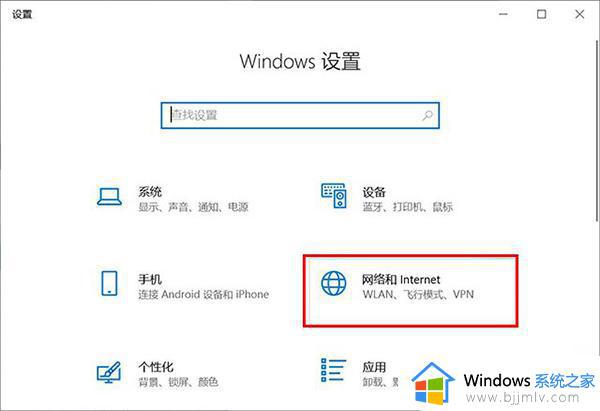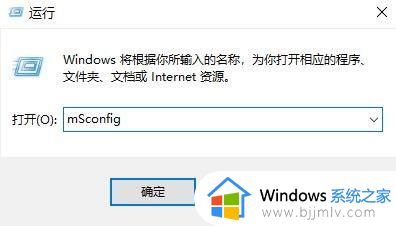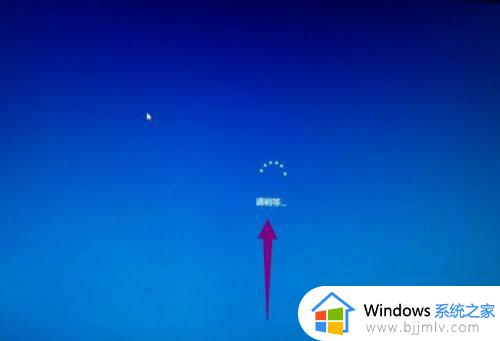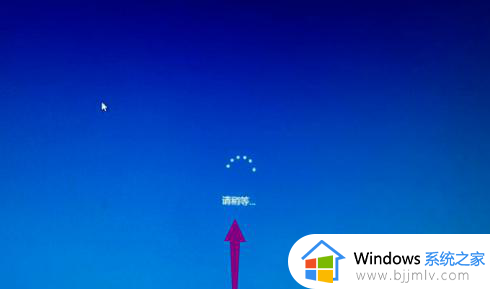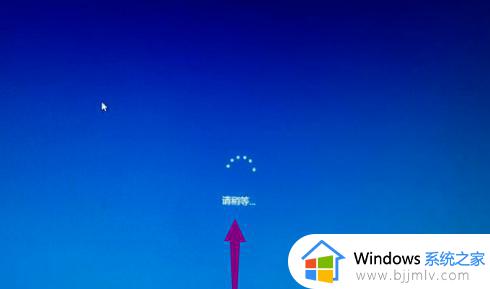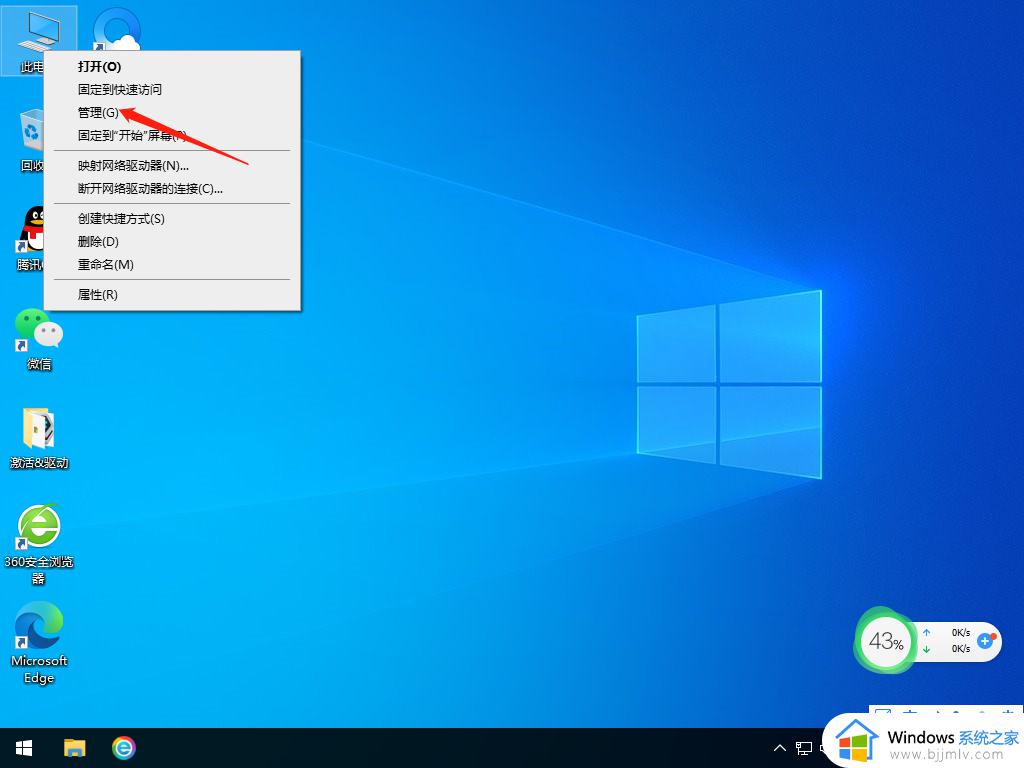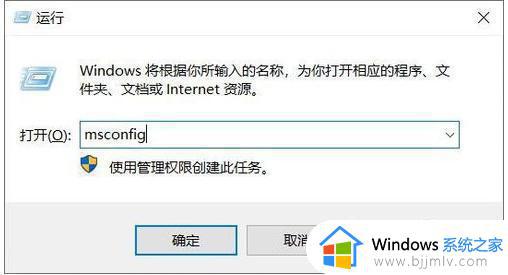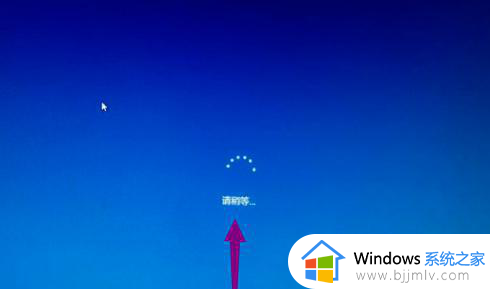win10账户一直请稍等怎么办 win10账户登陆显示请稍等解决方法
更新时间:2023-12-24 10:51:00作者:runxin
很多用户在使用win10电脑的时候,都会选择微软系统默认的个人账户来登录,同时也能够方便用户设置管理员权限,不过最近有用户在启动win10电脑时,登录账户却老是出现请稍等的提示,对此win10账户一直请稍等怎么办呢?在文本中小编就给大家介绍win10账户登陆显示请稍等解决方法。
具体方法如下:
1、这种情况第一种方法是等,大约40分钟会自动进入系统界面。
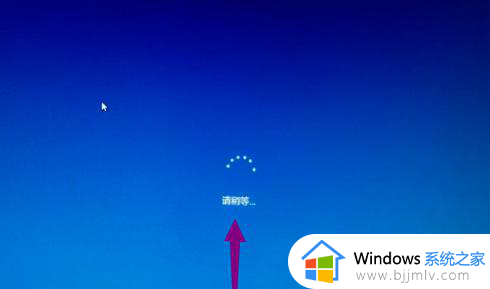
2、如果我们不愿意长时间等待,按电源按钮7秒以上强制关机。
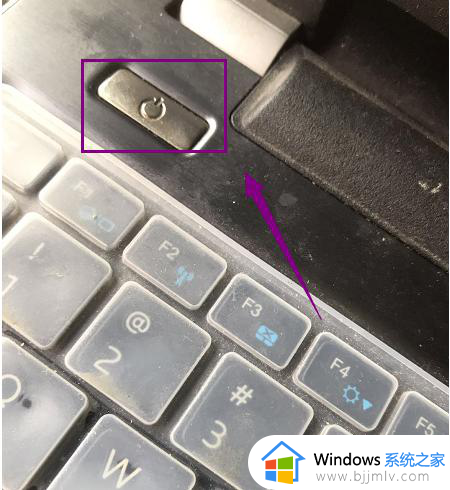
3、关机后首先拔掉网线,禁止联网。
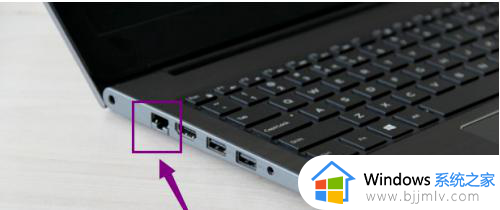
4、接着断开你的wifi,最简单方法,断掉路由器电源,禁止电脑联网。

5、重启电脑,就大多数就可以正常了,如果不行,再次重启电脑,在启动开始就不停的按Shift+F10键,进入登陆界面。
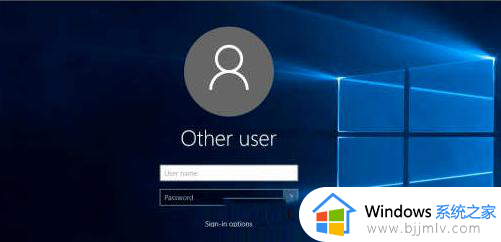
6、在登陆界面再按电源键然后按Shift键选择重启,这样就进入电脑WinRE界面,选择重置此电脑即可,如下图所示。
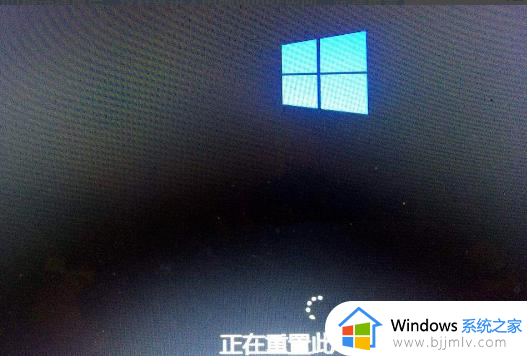
上述就是小编告诉大家的win10账户登陆显示请稍等解决方法了,有出现这种现象的小伙伴不妨根据小编的方法来解决吧,希望能够对大家有所帮助。